Wie mache ich Adobe Acrobat Standard Windows 10?
Wenn Sie regelmäßig mit PDFs arbeiten, wissen Sie, wie wichtig es ist, die richtige Software zum Öffnen und Bearbeiten zu haben. Adobe Acrobat ist der Branchenstandard für PDFs. Wenn Sie jedoch ein Windows 10 -Benutzer sind, fragen Sie sich möglicherweise, wie Sie es zu Ihrem Standard -Zuschauer machen. In dieser Anleitung führen wir Sie durch die Schritte, um Adobe Acrobat zum Standard -Zuschauer für Ihr Windows 10 -System zu machen.
Wie mache ich Adobe Acrobat Standard Windows 10?
- Öffnen Sie das Startmenü, geben Sie "Standard -Apps" ein und drücken Sie die Eingabetaste.
- Scrollen Sie in der Liste der Apps, bis Sie "Adobe Acrobat Reader DC" finden.
- Klicken Sie darauf und wählen Sie "Standard -Apps nach Dateityp auswählen".
- Scrollen Sie nach unten, bis Sie den Dateityp finden, den Sie mit Adobe Acrobat Reader DC öffnen möchten.
- Klicken Sie auf die aktuelle App, die diesem Dateityp zugeordnet ist, und wählen Sie aus der Liste "Adobe Acrobat Reader DC" aus.
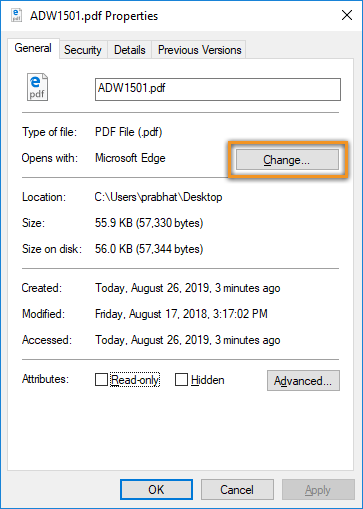
Machen Sie Adobe Acrobat als Standard -PDF -Leser für Windows 10
Adobe Acrobat ist der weltweit beliebteste PDF-Leser und für einige Benutzer ist es die Anlaufstelle für PDFs. Für Windows 10 -Benutzer ist Acrobat möglicherweise nicht immer der Standard -PDF -Leser. Glücklicherweise gibt es eine einfache Möglichkeit, Acrobat in Windows 10 zu Ihrem Standard -PDF -Leser zu machen.
Der erste Schritt zur Erstellung von Adobe Acrobat Der Standard -PDF -Leser in Windows 10 besteht darin, das Menü Windows -Einstellungen zu öffnen. Sie können dies tun, indem Sie auf das Windows-Logo in der unteren linken Ecke des Bildschirms klicken oder die Windows-Taste auf Ihrer Tastatur drücken.
Sobald Sie sich im Menü Windows -Einstellungen befinden, möchten Sie auf die Option "Apps" klicken. Dadurch werden Sie auf den Bildschirm "Apps & Factors" führen, auf dem Sie die Standard -App für verschiedene Dateitypen auswählen können. Um Adobe Acrobat zum Standard -PDF -Reader zu machen, müssen Sie nach unten zum "Standard -Apps nach Dateityp wählen" und den Dateityp "PDF" auswählen.
Einstellen von Adobe Acrobat als Standard -PDF -Leser
Sobald Sie den Dateityp "PDF" ausgewählt haben, erhalten Sie eine Liste von Anwendungen, mit denen PDFs geöffnet werden können. Ganz oben auf der Liste sollten Sie die Adobe Acrobat Reader DC -Anwendung sehen. Wählen Sie diese Anwendung aus und wird in Windows 10 zum Standard -PDF -Leser.
Wenn Sie nun eine PDF -Datei in Windows 10 öffnen, wird sie automatisch in Adobe Acrobat Reader DC geöffnet. Dies spart Ihnen Zeit, da Sie nicht jedes Mal, wenn Sie ein PDF öffnen, manuell adobe acrobat auswählen müssen.
Sicherstellen, dass Adobe Acrobat der Standard -PDF -Leser ist
Wenn Sie nicht sicher sind, ob Adobe Acrobat der Standard -PDF -Leser in Windows 10 ist, können Sie einige Schritte unternehmen, um sicherzustellen, dass dies der Fall ist. Öffnen Sie zunächst eine PDF -Datei in Windows 10 und überprüfen Sie, in welcher Anwendung sie geöffnet wird. Wenn sie in Adobe Acrobat Reader DC geöffnet wird, ist dies bereits der Standard -PDF -Leser.
Wenn es in Adobe Acrobat Reader DC nicht geöffnet ist, können Sie jederzeit zu den Apps & Features -Bildschirm zurückkehren und Adobe Acrobat Reader DC als Standard -PDF -Leser auswählen. Sobald Sie dies tun, werden alle PDFs standardmäßig in Adobe Acrobat Reader DC geöffnet.
Ändern der Standardeinstellungen von Adobe Acrobat
Sobald Adobe Acrobat Reader DC als Standard -PDF -Reader in Windows 10 festgelegt wurde, möchten Sie möglicherweise einige seiner Standardeinstellungen ändern. Öffnen Sie dazu Adobe Acrobat und wählen Sie das Menü "Bearbeiten" aus. Von hier aus können Sie die Standardeinstellungen für Adobe Acrobat Reader DC wie Textgröße, Hintergrundfarbe und mehr ändern.
Wenn Sie den Standard -PDF -Viewer in Windows 10 ändern müssen, können Sie dies tun, indem Sie die oben beschriebenen Schritte befolgen. Sobald Sie Adobe Acrobat Reader DC als Standard -PDF -Leser festgelegt haben, können Sie seine Einstellungen an Ihre Anforderungen anpassen.
Fehlerbehebung bei Adobe Acrobat
Wenn Sie Probleme haben, PDFs in Adobe Acrobat Reader DC zu öffnen, können Sie einige Dinge ausprobieren. Stellen Sie zunächst sicher, dass der Adobe Acrobat Reader DC als Standard -PDF -Reader in Windows 10 eingestellt ist.
Wenn Adobe Acrobat Reader DC bereits als Standard -PDF -Reader festgelegt ist, müssen Sie möglicherweise die Anwendung neu installieren. Öffnen Sie dazu das Menü Windows -Einstellungen und wählen Sie die Option "Apps". Von hier aus können Sie Adobe Acrobat Reader DC deinstallieren und dann aus dem Microsoft Store neu installieren.
Aktualisieren von Adobe Acrobat
Wenn Sie Probleme haben, PDFs in Adobe Acrobat Reader DC zu öffnen, müssen Sie möglicherweise die Anwendung aktualisieren. Öffnen Sie dazu Adobe Acrobat und wählen Sie das Menü "Hilfe" aus. Von hier aus können Sie die Option "Nach Updates überprüfen" auswählen und die Eingabeaufforderungen auf dem Bildschirm befolgen, um den Adobe Acrobat Reader DC zu aktualisieren.
Das Aktualisieren von Adobe Acrobat Reader DC kann dazu beitragen, dass Sie die aktuellste Version der Anwendung verwenden. Dies kann dazu beitragen, Probleme zu lösen, die Sie möglicherweise beim Öffnen von PDFs in Windows 10 haben.
Verwandte FAQ
Q1. Was ist Adobe Acrobat?
Antwort: Adobe Acrobat ist eine Softwareanwendung, die von Adobe Systems erstellt wurde und zum Erstellen, Bearbeiten, Anzeigen und Verwalten tragbarer Dokumentformatdateien (PDF) verwendet wird. Mit der Anwendung können Benutzer PDF -Dateien einfach und sicher erstellen und freigeben sowie Dokumente aus verschiedenen Formaten in PDF und umgekehrt umwandeln. Es bietet auch Funktionen wie digitale Signaturen, Kennwortschutz und Dokumentenschutz.
Q2. Was ist der Zweck, Adobe Acrobat zum Standard -Windows 10 -Programm zu machen?
Antwort: Machen Sie Adobe Acrobat Das Standardprogramm unter Windows 10 stellt sicher, dass alle PDFs auf dem Computer, das standardmäßig in Adobe Acrobat geöffnet ist, geöffnet werden. Dadurch müssen ein Programm gesucht oder ausgewählt werden, um PDFs zu öffnen, und bietet den Benutzern die effizienteste Möglichkeit, PDFs zu öffnen, zu bearbeiten und zu teilen.
Q3. Wie mache ich Adobe Acrobat zum Standard -Windows 10 -Programm?
Antwort: Um Adobe Acrobat das Standardprogramm unter Windows 10 zu machen, das Startmenü öffnen, "Standard -Apps" in die Suchleiste eingeben und auf die Option "Standard -Apps" klicken. Wählen Sie auf der Seite "Standard -Apps" "Standard -Apps nach Dateityp auswählen" und scrollen Sie nach unten in die .pdf -Dateierweiterung. Wählen Sie in der Liste der verfügbaren Programme "Adobe Acrobat" aus und klicken Sie auf "OK", um die Änderung zu bestätigen.
Q4. Gibt es noch andere Einstellungen, die ich ändern muss, um Adobe Acrobat zum Standard -Windows 10 -Programm zu machen?
Antwort: Nachdem Sie Adobe Acrobat als Standardprogramm für .pdf -Dateien festgelegt haben, müssen Sie es möglicherweise auch als Standardprogramm für andere Dateitypen festlegen. Öffnen Sie dazu das Startmenü, geben Sie "Standard -Apps" in die Suchleiste ein und klicken Sie auf die Option "Standard -Apps". Wählen Sie auf der Seite "Standard -Apps" "Standard -Apps nach Protokoll auswählen" und scrollen Sie zum „Datei“ -Protokoll nach unten. Wählen Sie in der Liste der verfügbaren Programme "Adobe Acrobat" aus und klicken Sie auf "OK", um die Änderung zu bestätigen.
Q5. Gibt es eine Möglichkeit, Adobe Acrobat zum Standardprogramm für alle Dateien zu machen?
Antwort: Leider nein. Mit Windows 10 können Sie nicht ein einzelnes Programm für alle Dateitypen erstellen. Sie können Adobe Acrobat jedoch als Standardprogramm für die meisten Dateitypen festlegen, indem Sie die in der vorherigen Frage beschriebenen Schritte durchlaufen.
Q6. Was soll ich tun, wenn Adobe Acrobat nicht als verfügbares Programm aufgeführt ist?
Antwort: Wenn Adobe Acrobat nicht als verfügbares Programm aufgeführt ist, müssen Sie möglicherweise die Software auf Ihrem Computer installieren. Besuchen Sie die Website von Adobe und laden Sie die neueste Version von Acrobat Reader herunter. Nach der Installation können Sie es als Standardprogramm für PDFs und andere kompatible Dateitypen festlegen.
So machen Sie Adobe Reader Standard PDF -Viewer in Windows 10
Zusammenfassend ist es ein unkomplizierter Prozess, Adobe Acrobat zu Ihrem Standard -PDF -Viewer unter Windows 10 zu machen. Sie müssen lediglich die PDF-Datei im Datei-Explorer suchen, mit der rechten Maustaste darauf klicken, „mit“ mit „Öffnen“ auswählen und dann „eine andere App auswählen“ und wählen Sie Adobe Acrobat als Standardprogramm. Sobald Sie dies getan haben, ist Adobe Acrobat Ihr Standard -PDF -Viewer, wenn Sie eine PDF -Datei öffnen. Jetzt können Sie alle Funktionen und Vorteile von Adobe Acrobat genießen, ohne das Programm jedes Mal manuell öffnen zu müssen, wenn Sie eine PDF anzeigen möchten.




